Але іноді простіше перекинути контактну книгу на комп'ютер. Тут вона точно буде в цілості та безпеці, а в певний момент ви її скопіюєте на новий апарат. Проте постає питання. Як скопіювати контакти з Андроїда на комп'ютер? Хіба це можливо?
Комп'ютер найлегше використовувати як резервне сховище. Багато користувачів регулярно кидають на нього створені за допомогою вбудованої камери фотографії. Тут зберігаються запаси музики. То чому б не зберігати час від часу на ПК та контакти? Надалі у разі поломки або крадіжки телефону всі контакти нікуди не пропадуть.
Слід пам'ятати про те, що іноді передача телефонної книгиз одного пристрою на інший повітрям буває неможливою. Наприклад, як ви це зробите, якщо екран розбитий, а тачскрин не реагує на ваші дотики? У такому разі на допомогу приходить комп'ютер – потрібно лише підключити до нього смартфон за допомогою кабелю USB.
Найпростіший спосіб
Найпростіше завантажити контакти, скориставшись вбудованими в операційну систему Android засобами. Для цього здійсніть такі дії:
Крок 1.Зайдіть в меню смартфона та відкрийте програму « Контакти».
Крок 2Тут вам слід натиснути на трикрапку, розташовану у правому верхньому кутку, після чого вибрати пункт « Імпорт експорт».

Крок 3На смартфонах та деяких інших потрібна проміжна дія у вигляді натискання кнопки « Налаштування». Так ви потрапите в окреме меню, в якому ви легко знайдете потрібний вам пункт, присвячений імпорту та експорту номерів.

Крок 4.Натиснувши на відповідний пункт, ви побачите спливаюче меню. Тут слід натиснути « Експортувати в файл VCF ». Залежно від моделі телефону цей пункт може мати іншу назву. Наприклад, « Експорт на накопичувач».
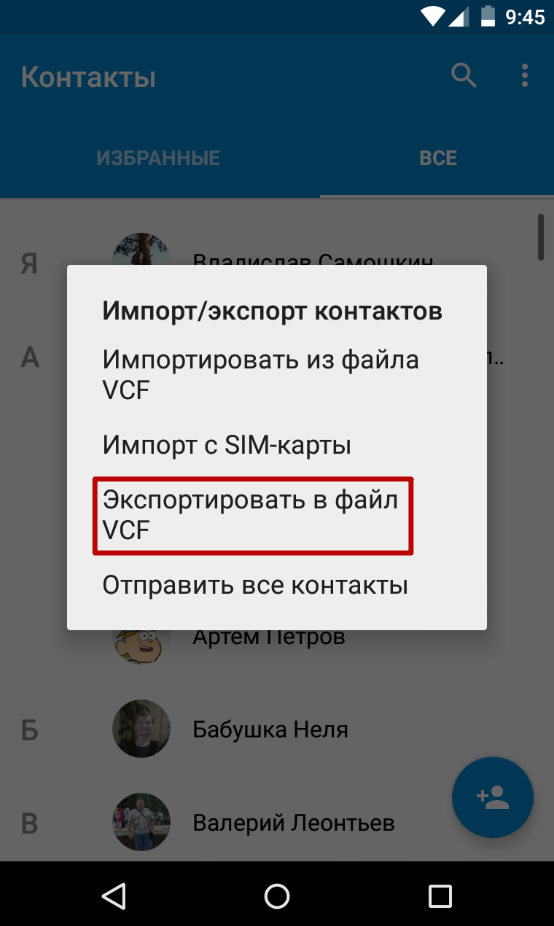
Крок 5.Далі слід вибрати місце, куди буде збережено файл із контактами. Не виключено, що тут у вас буде присутній хмарне сховищеу вигляді Google Диска. Можна зберегти файл саме на ньому - потім залишиться лише відкрити свій обліковий запис на комп'ютері. Але ми створимо файл із контактами у папці « Завантаження».

Крок 6Дайте назву файлу.

Крок 7.Підключіть смартфон до комп'ютера за допомогою USB-кабелю. Знайти створений файл ви зможете у папці Download. Вам залишається лише скопіювати чи вирізати його.

Крок 8При покупці нового смартфону вам доведеться виконати всі дії у зворотному порядку. Тобто, ви скопіюєте файл у пам'ять телефону, після чого у спливаючому меню виберіть « Імпортувати з файлу VCF».
Збереження контактів за допомогою облікового запису Google
Якщо в установках пристрою увімкнено синхронізацію контактів з серверами Google, то можна зробити ще простіше. Ви можете перенести контакти без залучення смартфона. Це особливо актуально для того випадку, коли апарат зламано.
Крок 1.Зайдіть на сторінку contacts.google.com. Тут вам слід натиснути кнопку « Експортувати», при необхідності розгорнувши вкладку « Ще».

Крок 2У нової версіїсервісу експорт контактів не підтримується (станом на літо 2016 року). Google пропонує перейти до попередньої версії цієї сторінки.
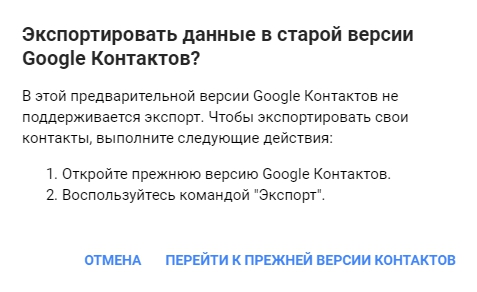
Крок 3Тут виділіть усі контакти, після чого натисніть кнопку « Ще» та виберіть « Експорт».

Крок 4.У спливаючому меню вкажіть, які контакти потрібно зберегти, а також який формат слід використовувати. Коли ви це зробите – натисніть синю кнопку « Експорт».
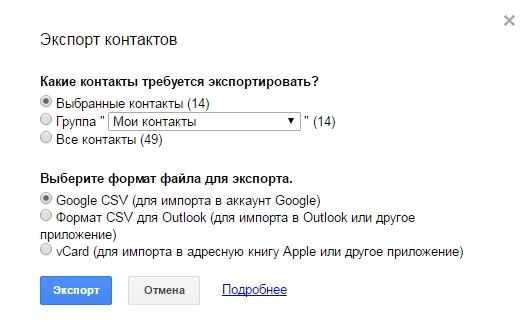
Використання сторонніх програм
За потреби ви можете скористатися і якимись сторонніми програмами. Наприклад, непогано себе показує Airdroid. Він допоможе скинути номери повітрям. На смартфон при цьому встановлюється відповідна програма, а на комп'ютері достатньо використання будь-якого інтернет-браузера.
Ще зберегти контакти з Андроїд на комп'ютер можна за допомогою MOBILedit. Про цю комп'ютерної програмими вже розповідали. Вона служить для копіювання телефонної книги, журналу дзвінків, SMS-повідомлень та багато іншого.
У кожного хоча б раз у житті була ситуація коли телефон впав/зламався/вкрали/втратили/і т.д. Про що ми в першу чергу думаємо в такий момент? Правильно! Звичайно про телефонну/записну/контактну книгу, тобто власне про ті номери телефонів, e-mailів та інших даних, які ось так, в одну секунду стали нам недоступні. Деякі втішають себе що є бекап на домашньому комп'ютері і починають згадувати коли він останній раз оновлювався. Інші риються у записах, стікерах, та інших твердих носіях інформації =) Але всі почуваються дуже погано. І я дуже розумію людей у цей момент, оскільки сам нещодавно пережив це. Моє чудове але тупо здохло лежачи на столі і це сталося на самому початку тривалого відрядження. Так що бекап залишився вдома (і то не повний) і всі номери спочивали зі світом. Телефон відремонтувати вийшло досить швидко, а в телефонну книгу досі відновлюю. Після цього випадку я серйозно задумався про збереження своїх контактів. Провівши кілька годин віч-на-віч із гуглем, я знайшов кілька способів уникнути в майбутньому втрати телефонної книги.
1 І найпростіший спосіб - Google контакти. За промовчанням на кожному андроїд пристрої є можливість (необхідність) роботи з обліковим записом Google. Більшість користувачів смртфонів на андроїд платформи, записуючи новий контакт, Не замислюються куди його зберігати, а дарма? При збереженні в телефоні та його втраті/поломці і т.д. ймовірність втратити всі контакти дуже велика, я навіть сказав би 100%. Як це виглядає: 1 Набираємо номер 2 Створюємо контакт 3 Редагуємо та зберігаємо. І тут дуже важливо розуміти ДЕ ми його зберігаємо. А андроїд пропонує кілька варіантів, але за умовчанням спочатку стоїть телефон.

Як видно на скріншоті вище, пропонуються варіанти збереження на сімку та google. Думаю, вибір очевидний. Єдине, що залишиться при втраті телефону - звичайно google! Відновити контакти буде справою однієї хвилини. Для цього достатньо ввести дані облікового запису google в новий смартфоні запустити синхронізацію та всі ваші контакти будуть відновлені. Невелика порада: створіть облікову запис GoogleВинятково для контактів, дуже зручно.
2 За допомогою ПК з програмним забезпеченнямвід виробника смартфона У моєму випадку Kies від Samsung. Єдиний плюс цього способу – вам не знадобиться інтернет. Але відновити контакти вдасться лише на момент створення останнього бекапу, а як часто це робиться? Отож. У мене теж була копія Kies, але на жаль в ній не було і половини актуальних записів.
Якщо хтось знає ще способи збереження контактів для андроїд смартфонів, ділитесь будь ласка, можливо комусь це допоможе зберегти час, нерви, гроші =)) Переглядів: 274.У цій темі наша редакція розідрає тему як зберегти контакти на андроїдічерез google та іншими способами
Копіювання контактів з особистого пристрою Андроїд
Після того, як ви натиснете кнопку Ще, вам буде запропоновано список в якому потрібно вибрати вкладку Імпорт/Експорт.

Після того, як ви зробите попередній крок, вам буде надано чергове меню, в якому потрібно вибрати, куди копіювати контакти, експорт можливий на карту пам'яті SD або на SIM-карту.
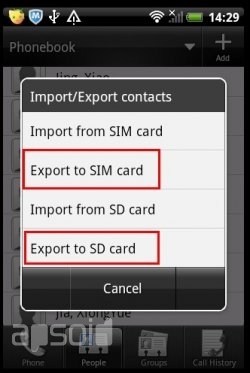
Синхронізація контактів телефону за допомогою Google Gmail
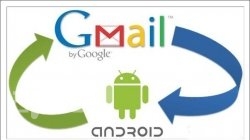 Перше, що потрібно зробити, це увійти до свого облікового запису на Gmail (зазвичай телефон відразу авторизований у сервісі). Далі виберіть іконку ноутбука, яка розташована на лівій частині екрана. Далі потрібно натиснути кнопку, на якій зображено плюс «+». Після натискання вам буде запропоновано створити контакт. Заповнивши всі дані, натисніть Зберегти.
Перше, що потрібно зробити, це увійти до свого облікового запису на Gmail (зазвичай телефон відразу авторизований у сервісі). Далі виберіть іконку ноутбука, яка розташована на лівій частині екрана. Далі потрібно натиснути кнопку, на якій зображено плюс «+». Після натискання вам буде запропоновано створити контакт. Заповнивши всі дані, натисніть Зберегти.
Авторизуйтесь у поштовому акаунтізі свого гаджета, де збережено контакти. Відкрийте головне меню гаджета та відкрийте пункт Контакти. Встановіть прапорець, щоб побачити список опцій. Далі виберіть зі списку один із облікових записів. Після вибору облікового запису активуйте опцію для синхронізації ваших контактів.
Синхронізацію успішно виконано! Всі контакти будуть передані з гаджета на сервіс Gmail. Це дуже зручна функція, яка убереже вас від втрати ваших контактів. При бажанні або необхідності, ви можете імпортувати контакти на будь-який пристрій з ОС Android. Це корисно при втраті або крадіжці телефону.
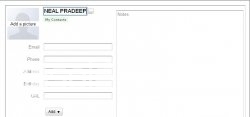
Функція резервного копіювання контактів Moborobo
Відкрийте програму під назвою Moborobo, натисніть кнопку Дані, виберіть один або кілька контактів, які потрібно зберегти. Натисніть клавішу Резервного копіювання/Відновлення.
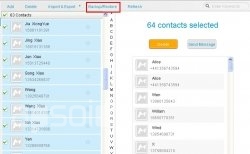
Вкажіть директорію (шлях до файлу) до резервної копії, а потім виберіть Відновлення.





